
スウォッチの使い方、登録・保存方法編です。初期化の方法もご案内しています。
イラストレーターでは、スウォッチライブラリから色々なカラーを選択する事が出来ますが、カラーの保存は基本的にはドキュメント単位で行われますので、別のドキュメントで同じカラーを使い回す時は、スウォッチライブラリなどで別途に保存する必要があります。
スウォッチライブラリーへの保存方法は、2つの方法があります。Illustrator用に保存と、フォトショップなど、他のアプリ用に保存です。
【現金・1,000円ゲット】
日本初のデジタルバンク「みんなの銀行」口座開設キャンペーン
スマホだけで口座が作れます!
紹介コード:PUhwOcOz
(所要時間は10分程でカンタン)紹介コードを使って、みんなの銀行の普通預金口座を無料開設すると、現金1,000円が必ずもらえます!
- 口座開設するだけで、1,000円が最短翌日にプレゼント!
東証一部上場・ふくおかフィナンシャルグループの子会社だから安心!
\アプリはこちら/
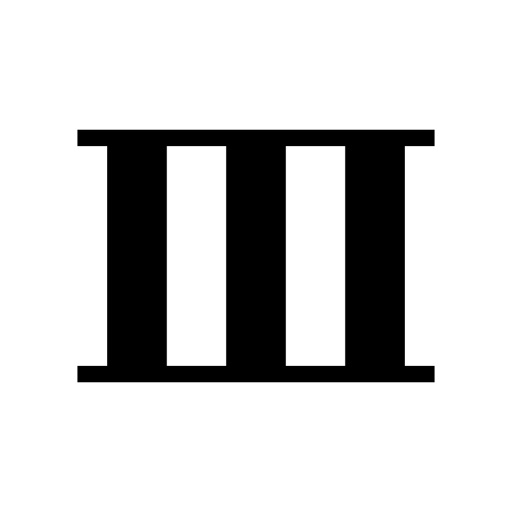
紹介コードの詳細はこちら → みんなの銀行|紹介コード【1,000円必ずもらえる!】
カラーのスウォッチへの登録方法
自作カラーの登録方法
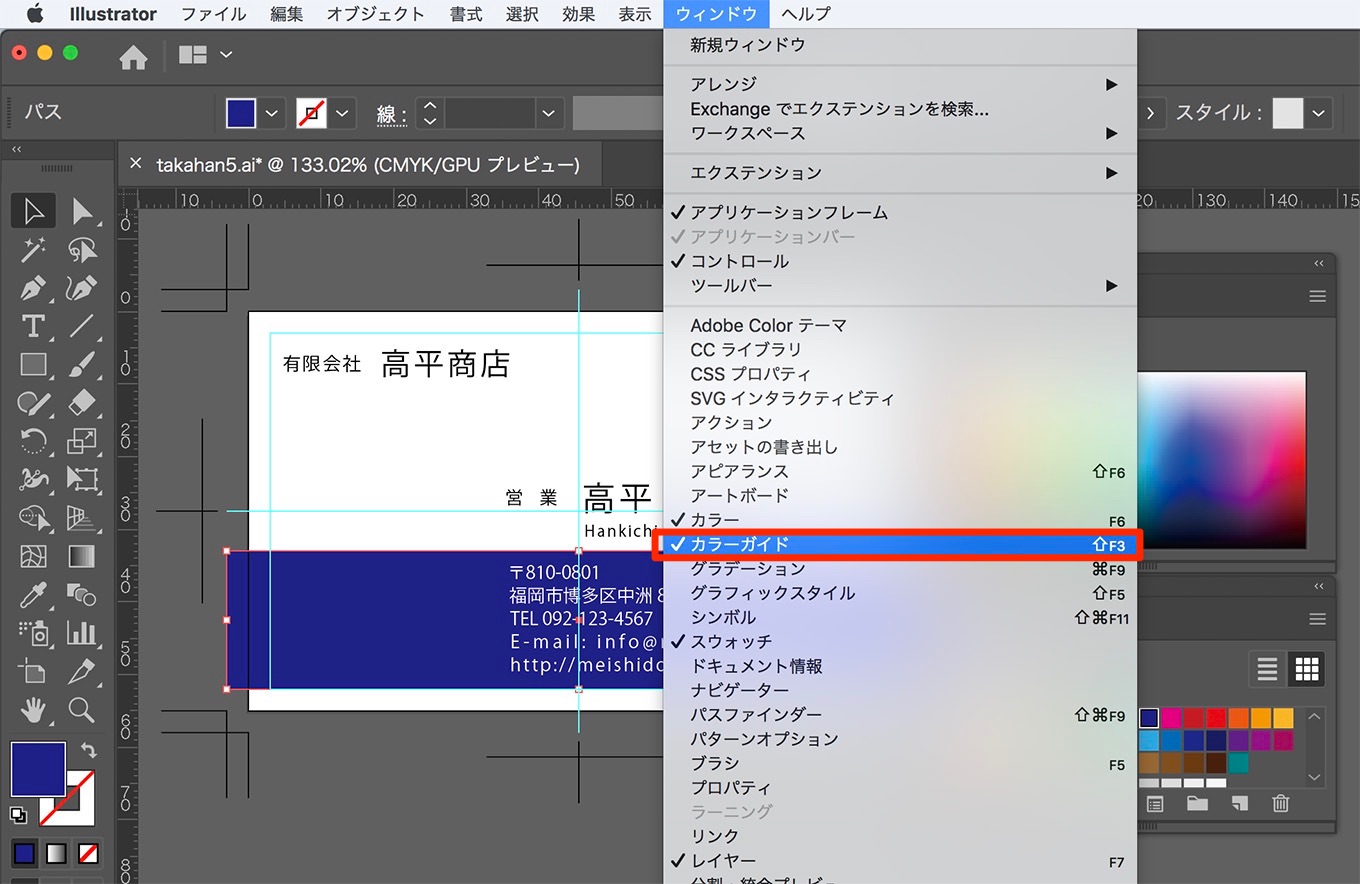
最初に色を変更したい場所(オブジェクト)を選択します。
カラーを自作するには、ウインドウ/カラーガイドをクリックして、カラーガイドを表示させます。
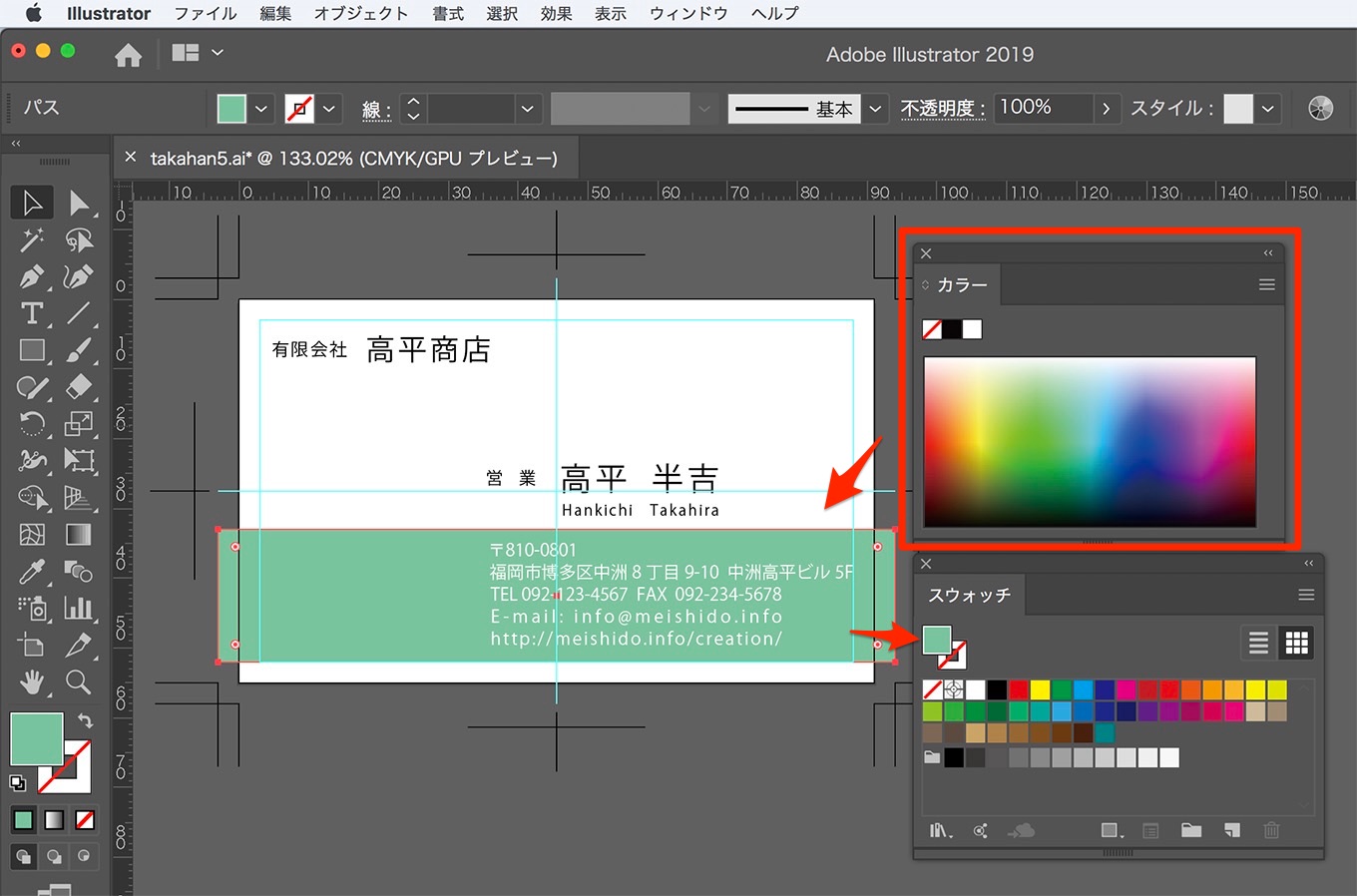
カラーガイドの色の部分をクリックすると、色の変更ができます。
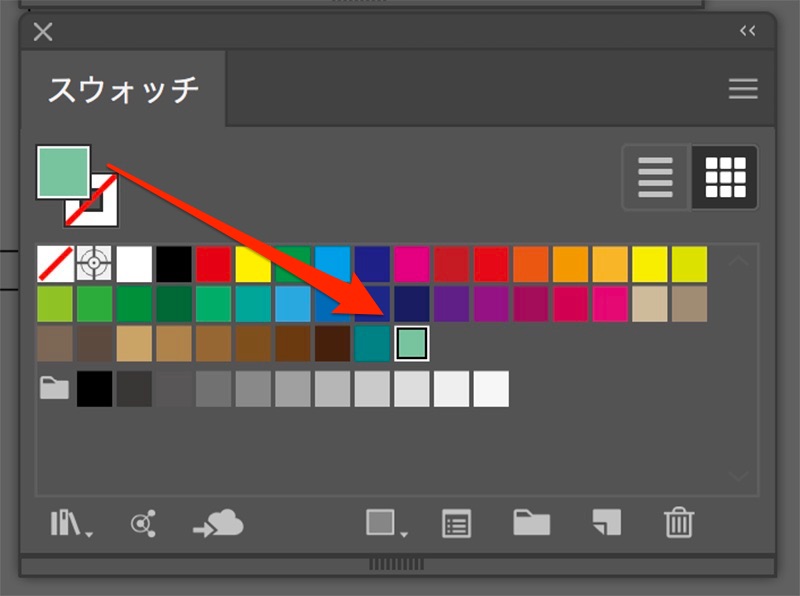
色が変更された後に、スウォツチのカラーを空いたスペースにドラッグすれば、自作のカラーが登録できます。
別の方法
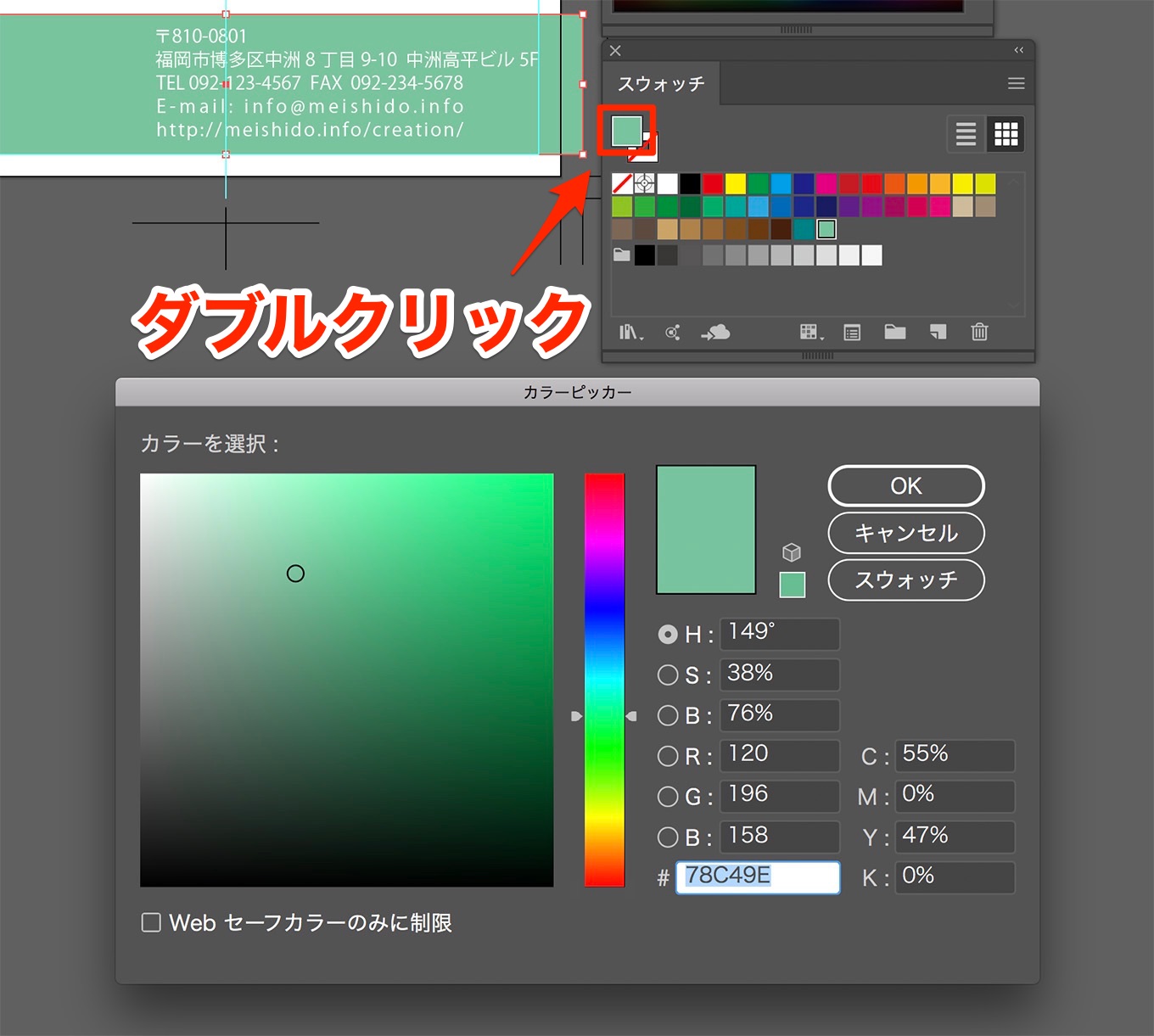
カラーは、スウォッチパネルに表示されているカラーをダブルクリックしても変更できます。
ダブルクリックで表示されるカラーピッカーなら、色をwebセーフカラーや、CMYK、RGBなどの数値で指定することもカンタンです。
ポイント
スウォッチへのカラーの登録はドキュメント単位で行われますので、他のイラストレータードキュメントには反映されません。
自作スウォッチを他のドキュメントやフォトショップなど別のアプリでも使用するには、スウォッチの保存を実行する必要があります。
スウォッチライブラリとしての保存方法
スウォッチを自作して目的別にライブラリを作ったり、他の人に渡す場合には、スウォッチライブラリとして保存します。
保存方法は二種類あります。
- Illustrator用に保存
- 交換用や、別のアプリ用に保存
Illustrator用・保存方法
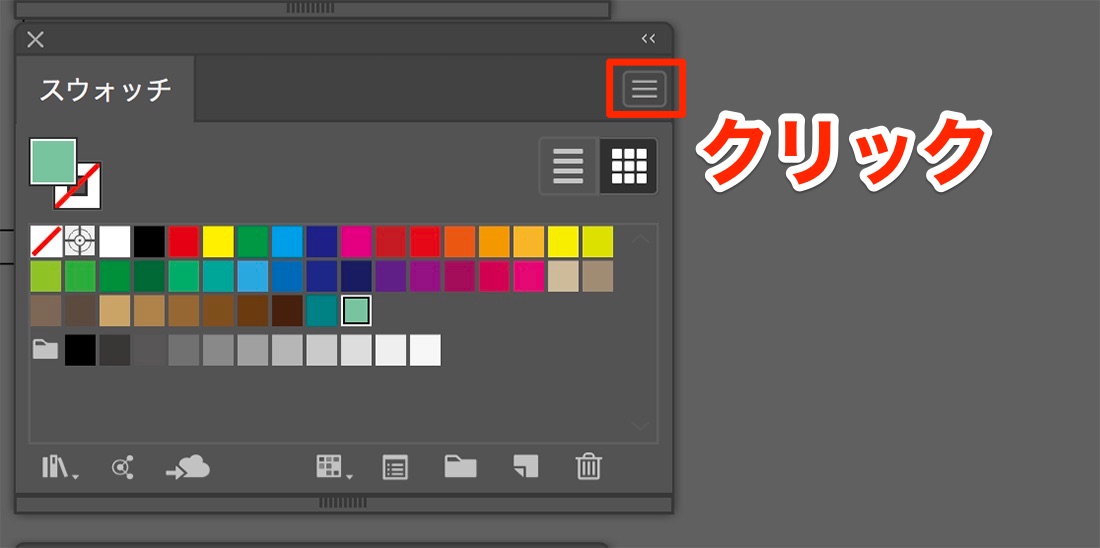
最初に、スウォッチパレットの右上のアイコンをクリックします。
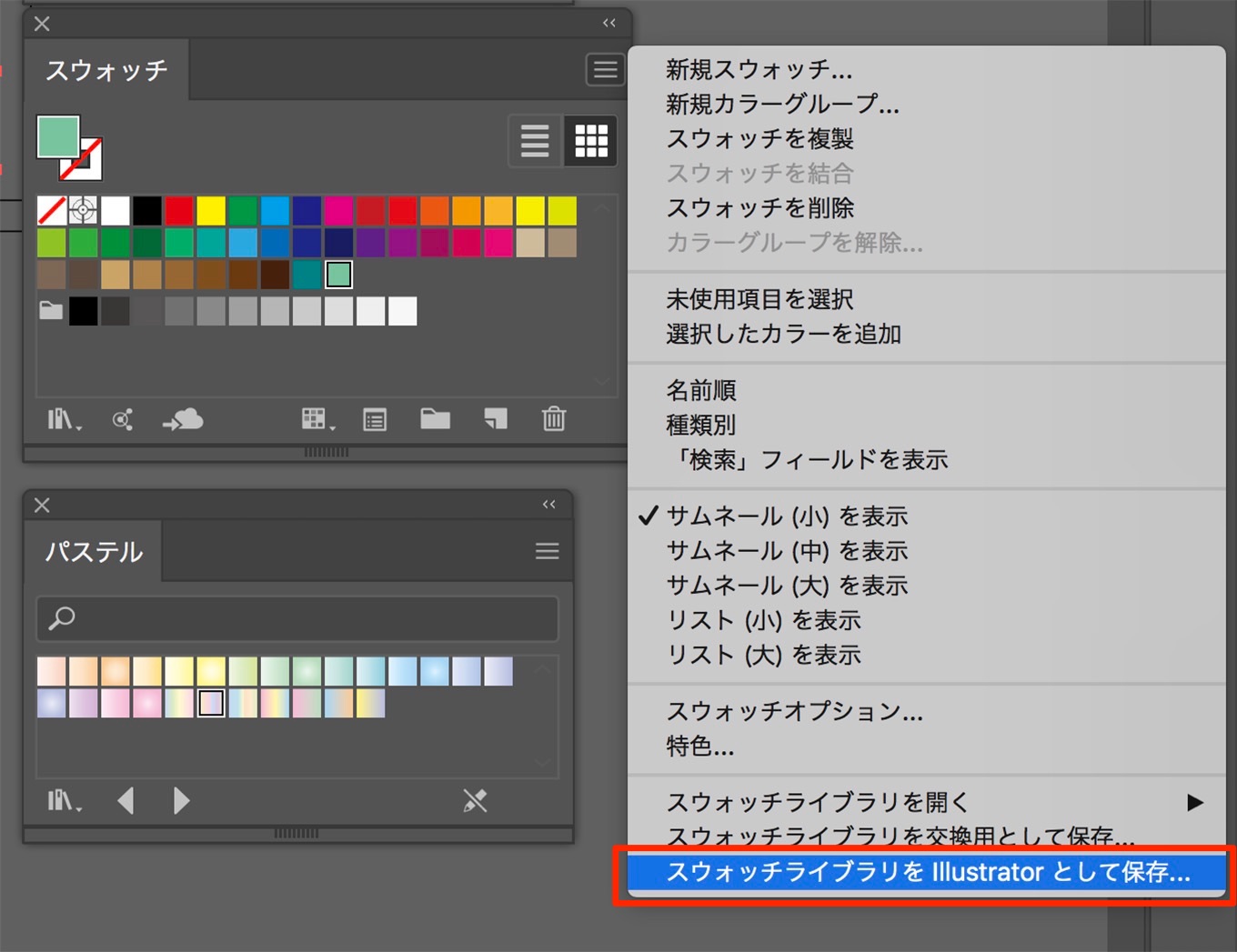
スウォッチライブラリーをillustratorとして保存を選択します。
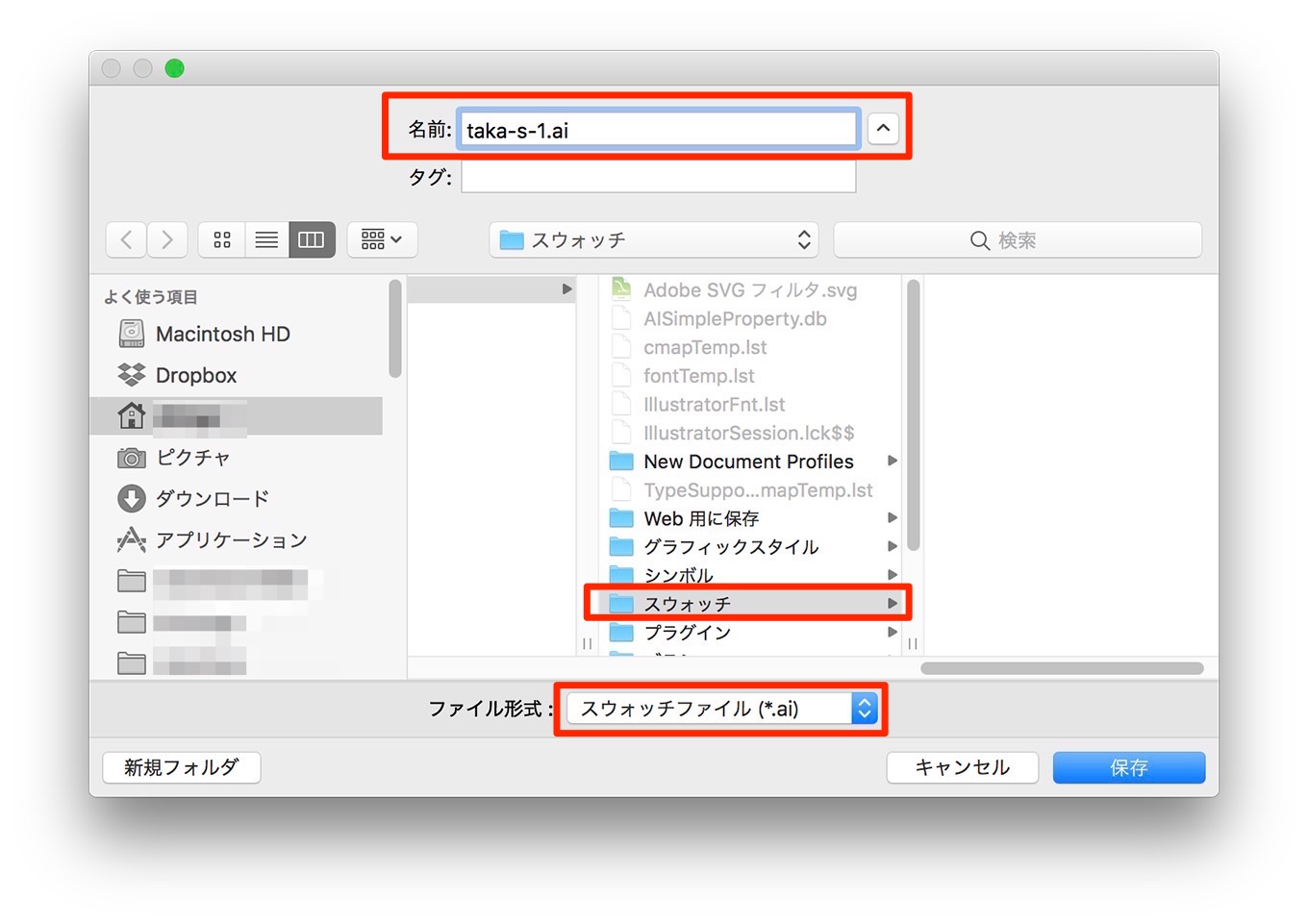
スウォッチに名前をつけて保存します。
パス
パスは、 Macintosh HD/ユーザー/自分のホーム/ライブラリ/Application Support/Adobe/Adobe illustrator 24/ja_JP/スウォッチ になります。
(illustrator 24の数字の部分はバージョンにより異なります)
保存したスウォッチを呼び出すには
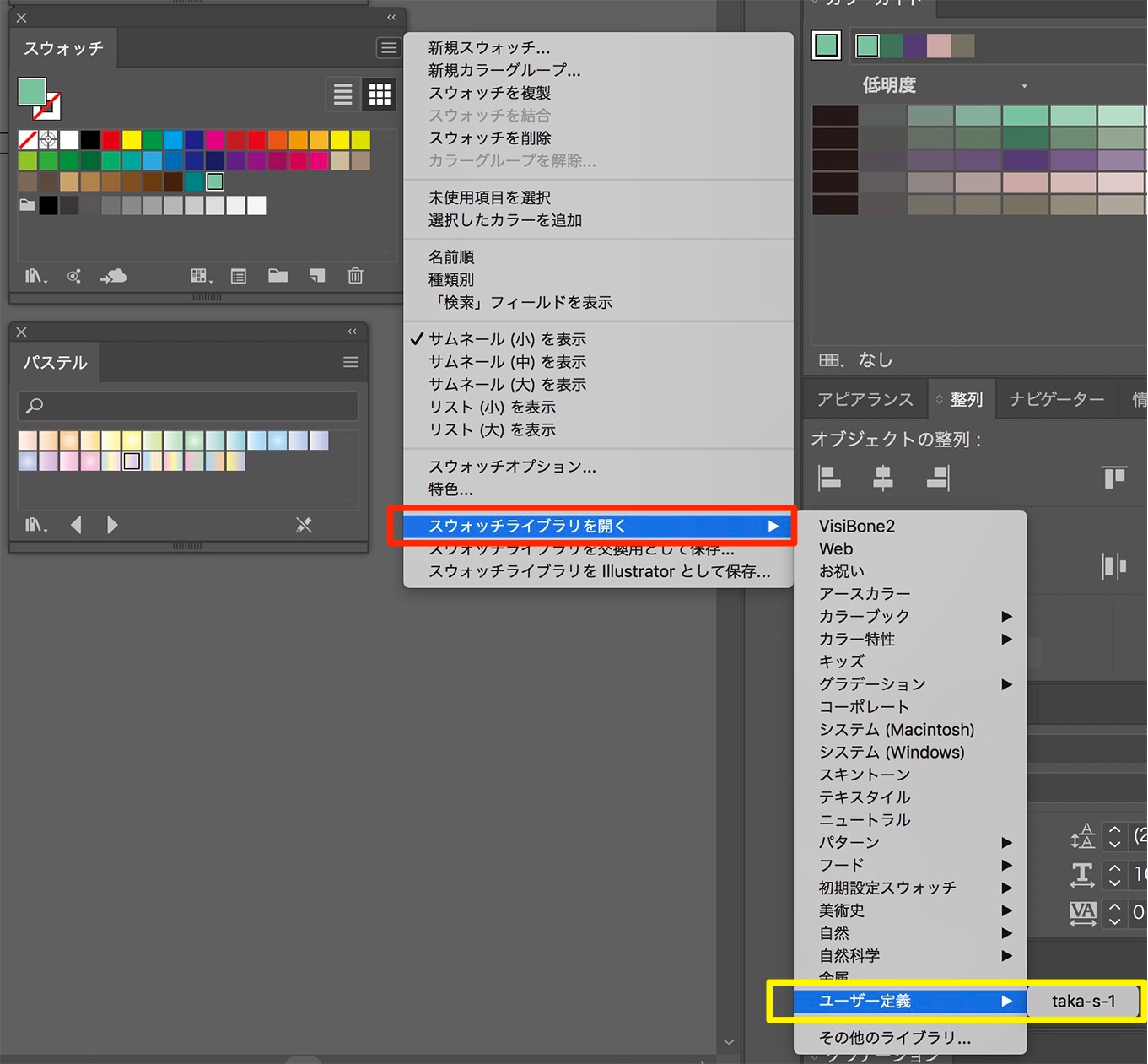
スウォッチパレットの右上をクリックして、スウォッチライブラリを開くを選択して、ユーザー定義から、目的のスウォッチファイルをクリックします。
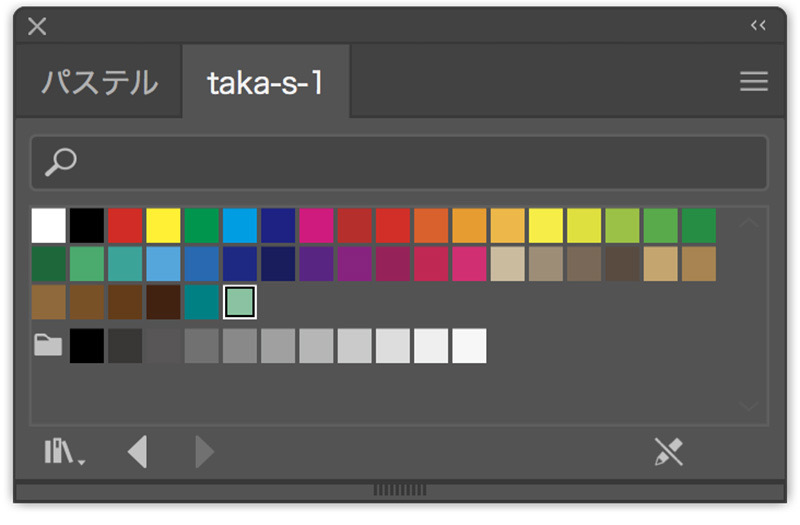
すると、保存した自作のスウォッチが開きます。
交換用や、別のアプリ用に保存する方法
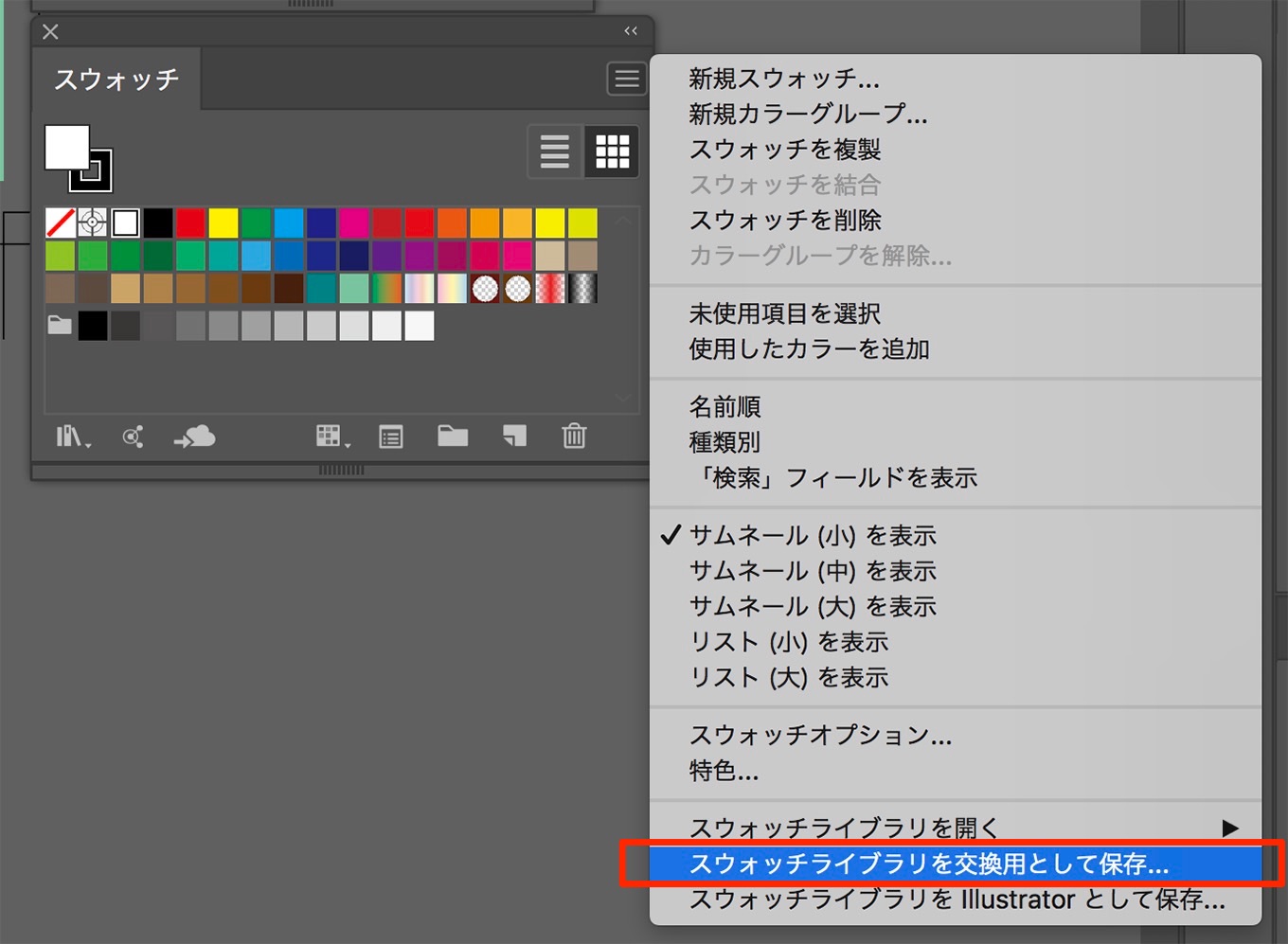
Photoshopなどで自作のスウォッチを開きたい場合は、スウォッチパネルの右上をクリックして、スウォッチライブラリを交換用として保存をクリックします。
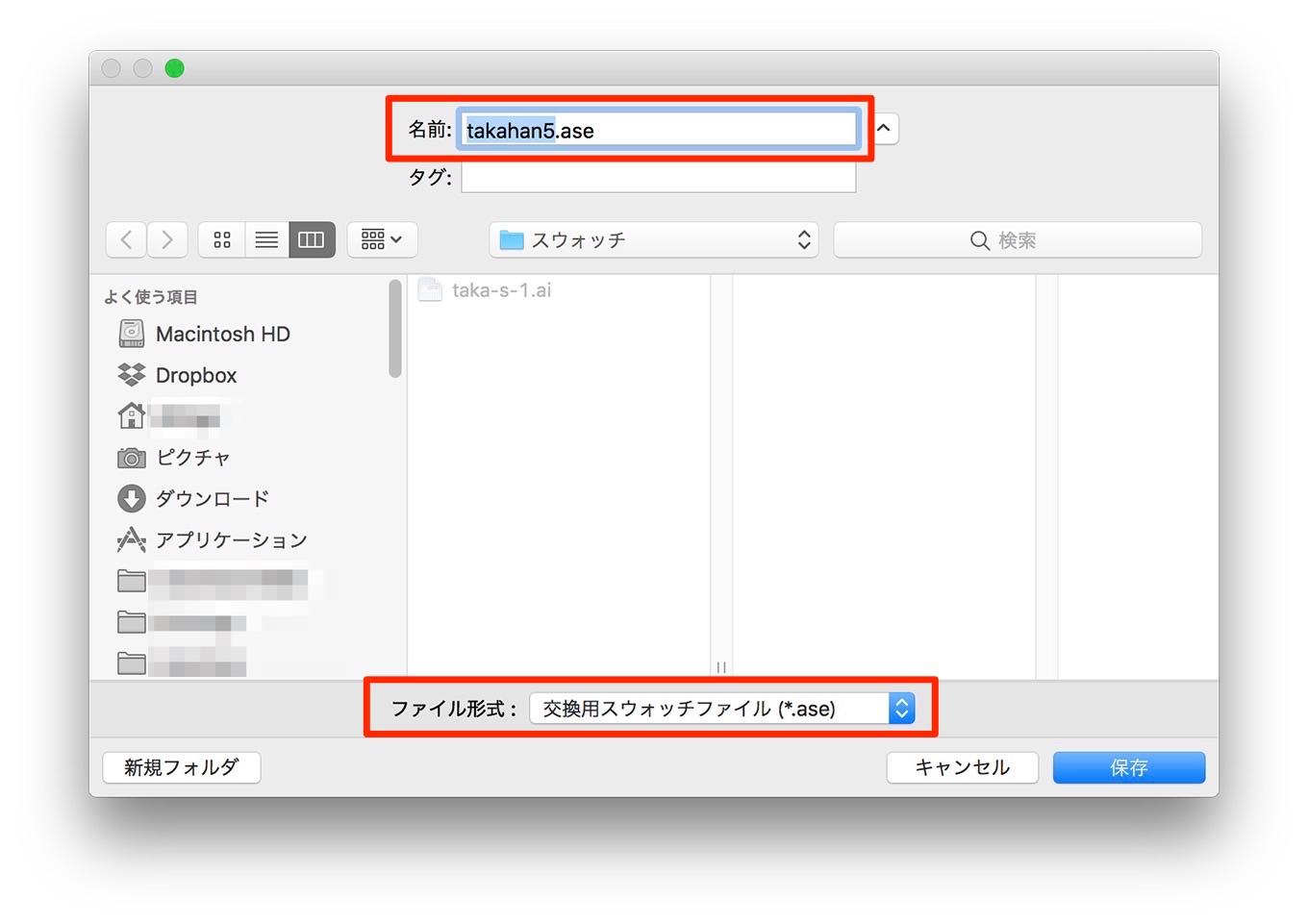
交換用のスウォッチの拡張子は、.ase です。
保存場所は、先ほどのIllustrator用と同じ場所です。
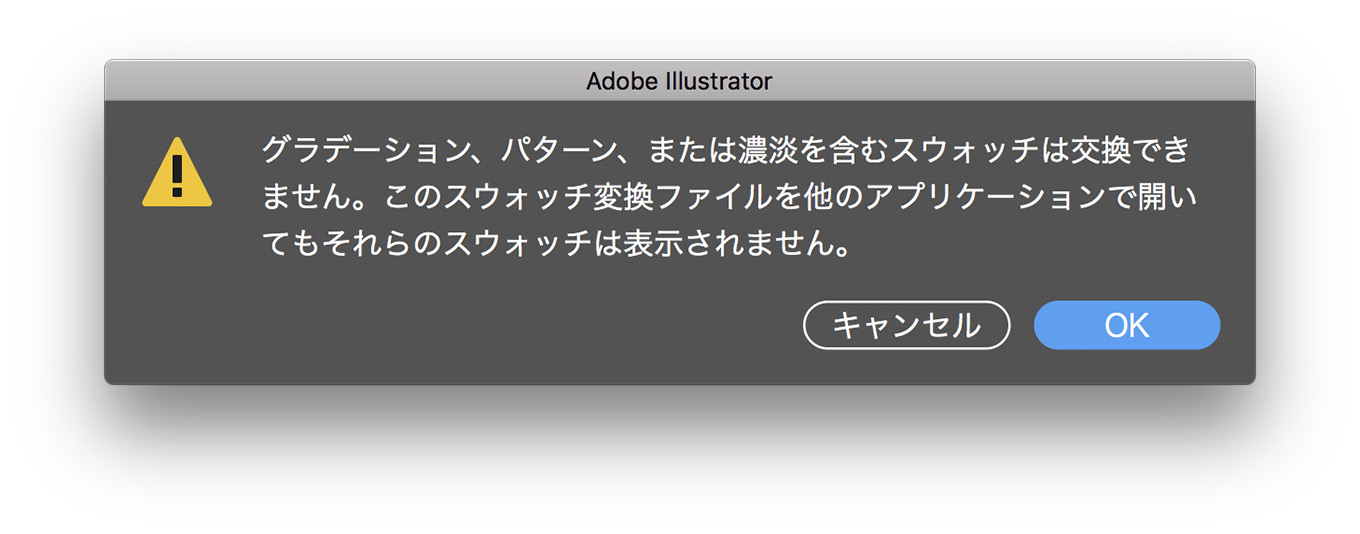
グラデーション、パターン、濃淡を含むスウォッチは、交換できません。
交換用スウォッチを呼び出す方法
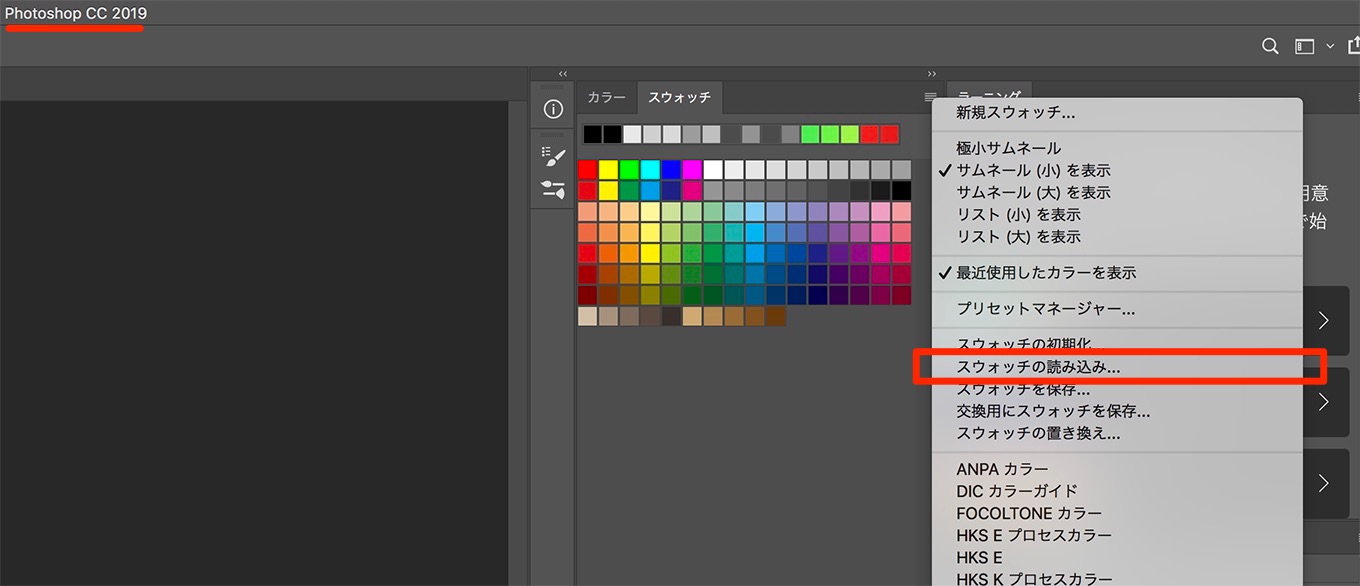
例えばフォトショップの場合は、スウォッチの右上をクリックして、スウォッチの読み込みを選択します。
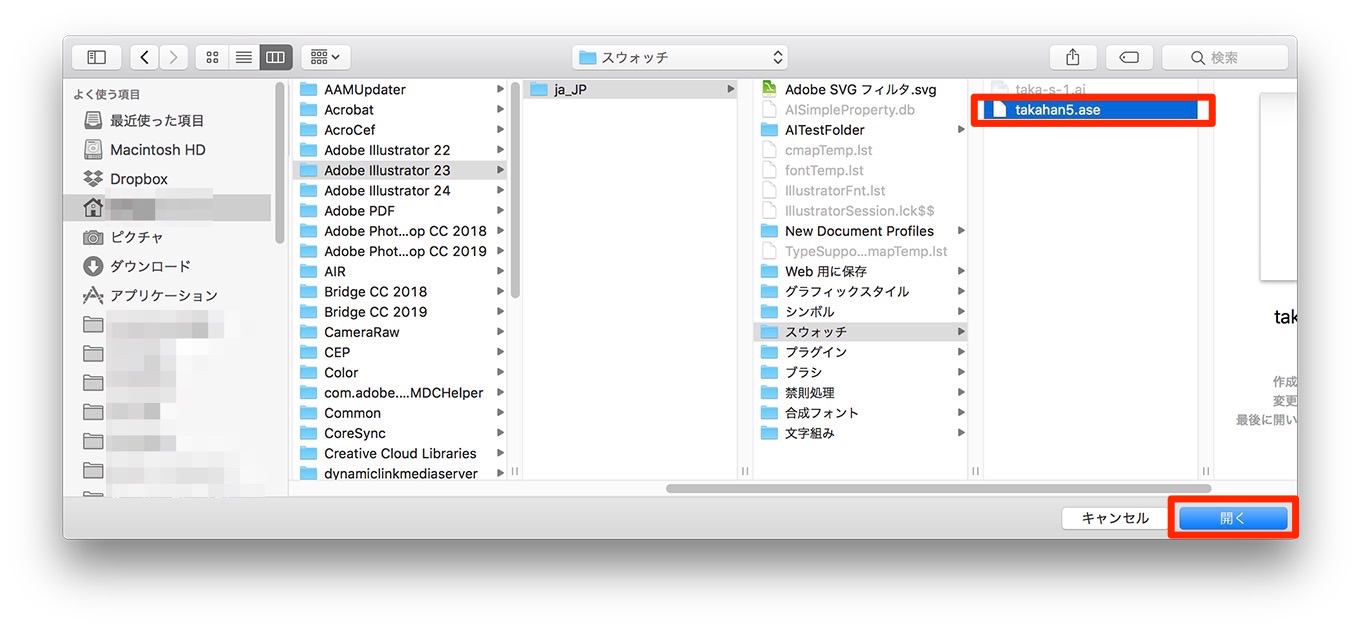
保存された拡張子 .aseの交換用ファイルを開きます。
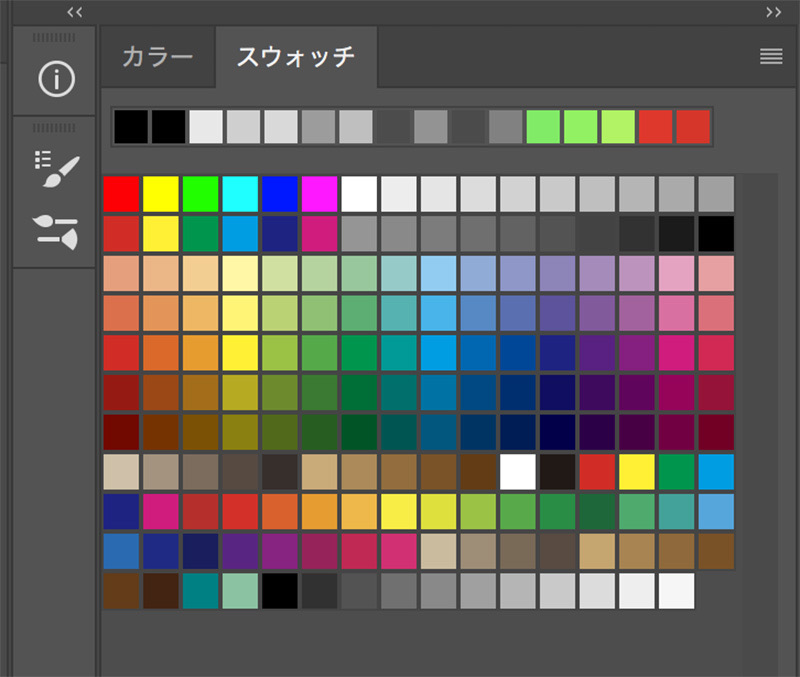
フォトショップに、交換用としてイラストレーターにて作成したスウォツチが追加されました。
スウォッチの初期設定方法
以下の初期設定に戻す方法は自己流なので、他に良い方法があるかもしれません。
(フォトショップならスウォッチの初期化ボタンがありますが・・・)
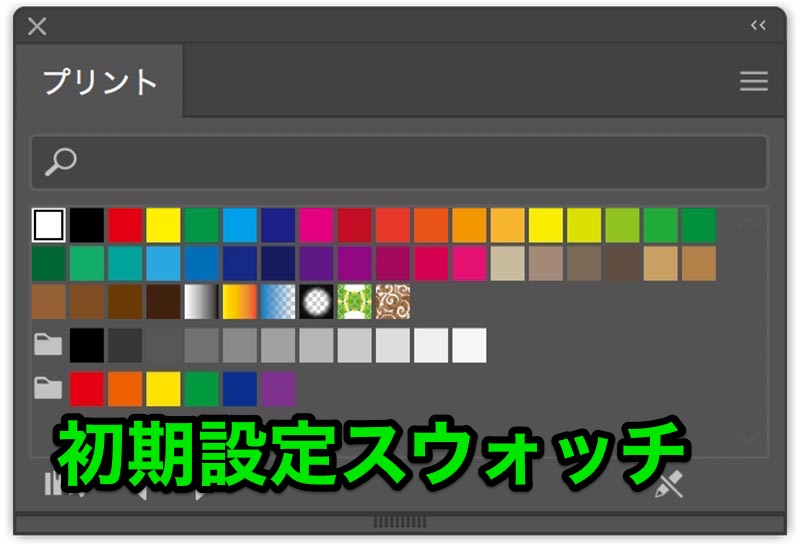
色々とスウォッチを追加した後に、初期設定スウォッチへ戻す方法です
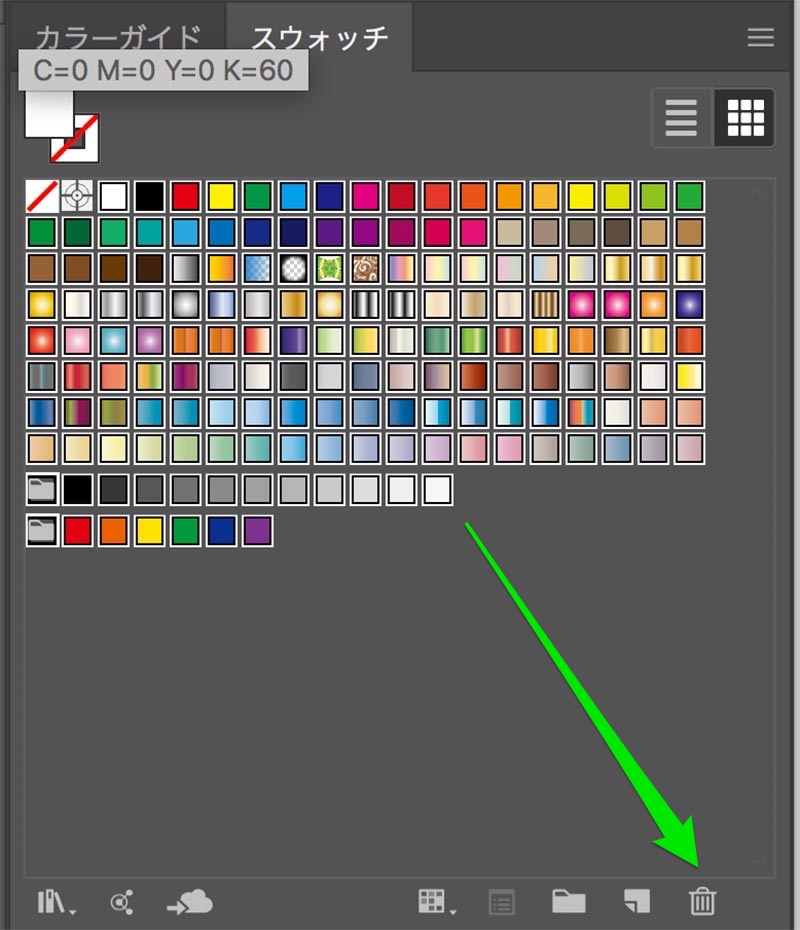
最初に、スウォッチから、左上の2つだけ残して、他のカラーは全部ゴミ箱に捨ててしまいます。
この場合は、白をクリックして、シフトキーを押しながら、最後の紫をクリックすれば、全部選択できます
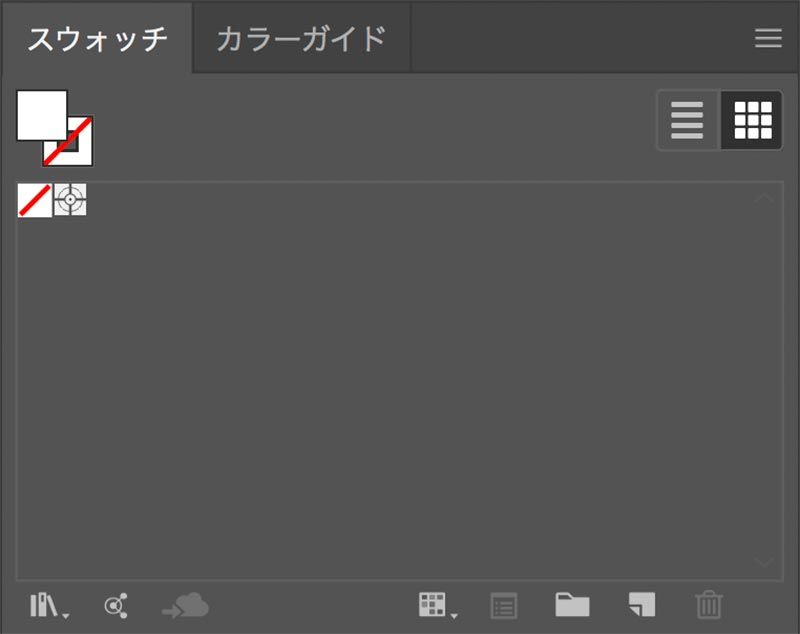
全てのカラーが削除されました。
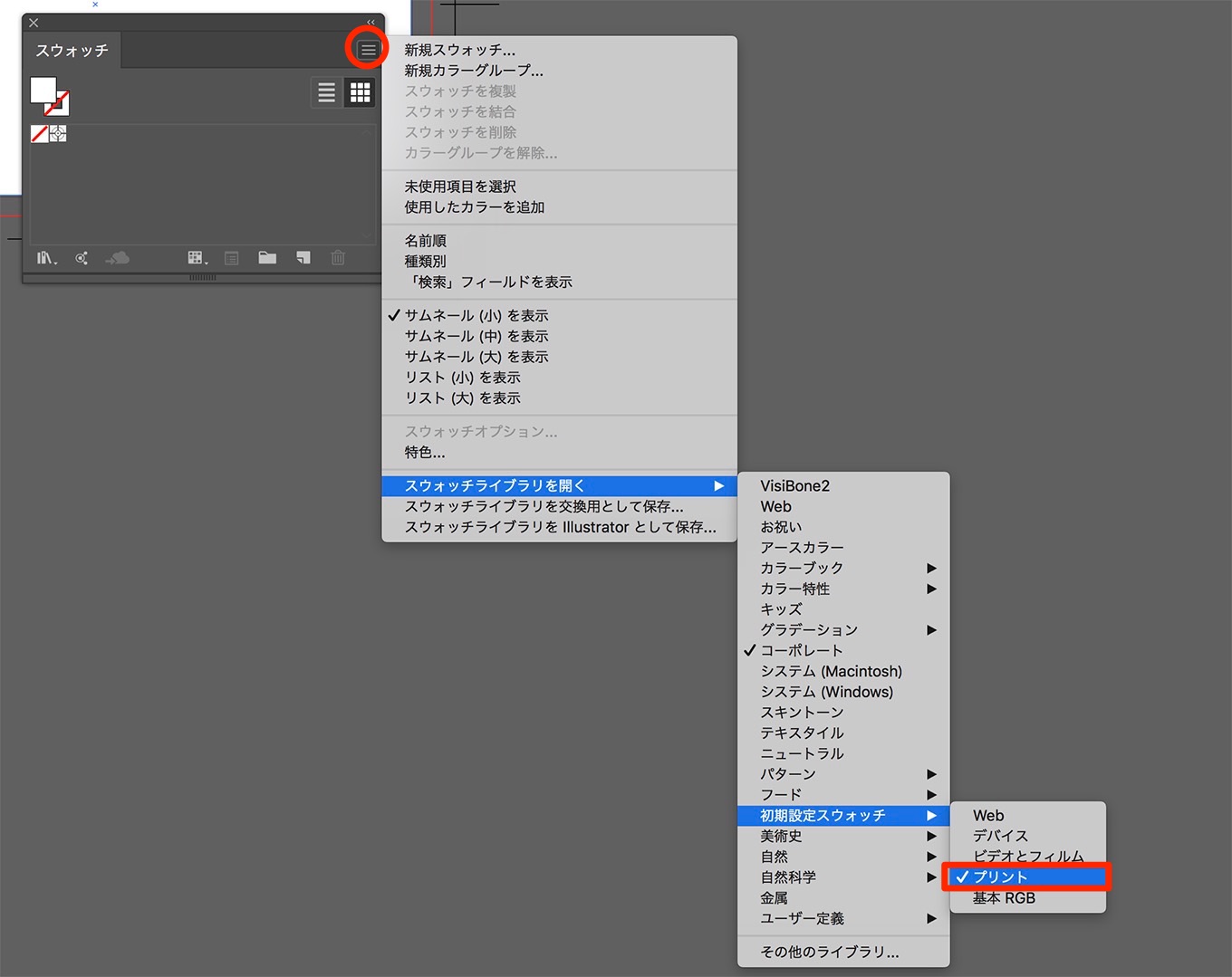
次に、スウォッチパネルの右上をクリックして、スウォッチライブラリを開く/初期設定スウォッチ/プリントを選択します。
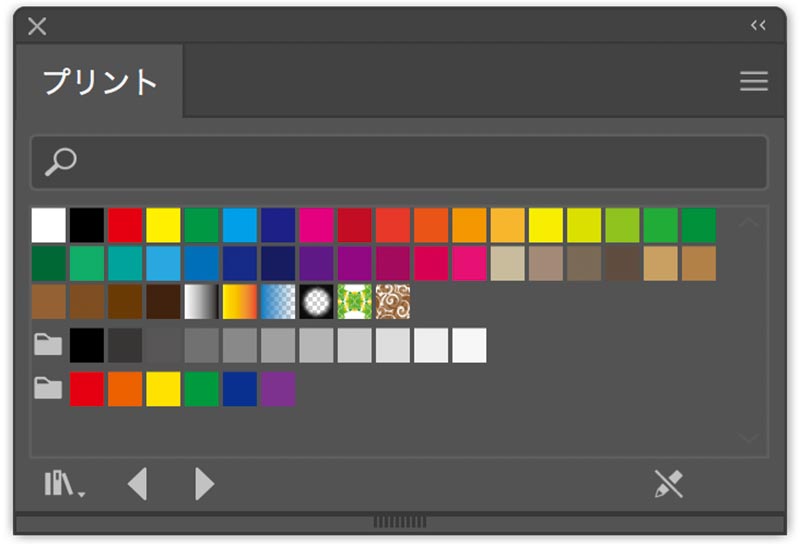
プリントの初期設定スウォッチが表示されます。
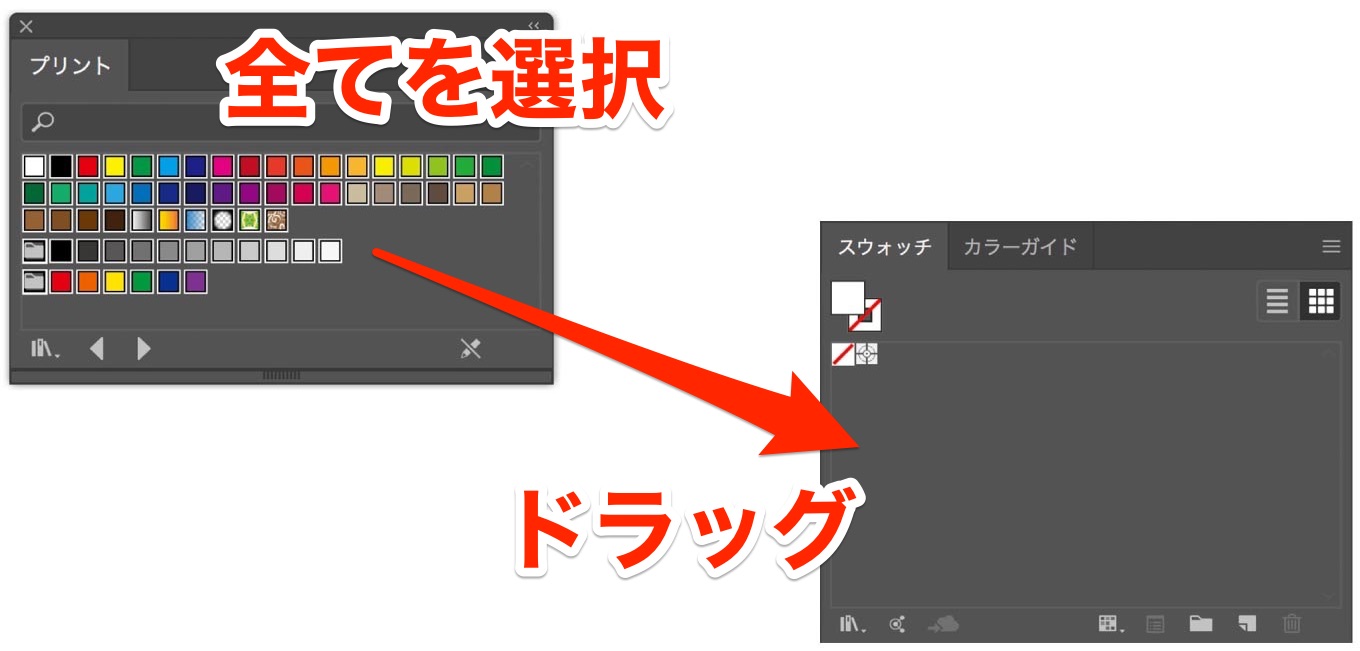
すべてを選択して、プリントからスウォッチへドラッグします。
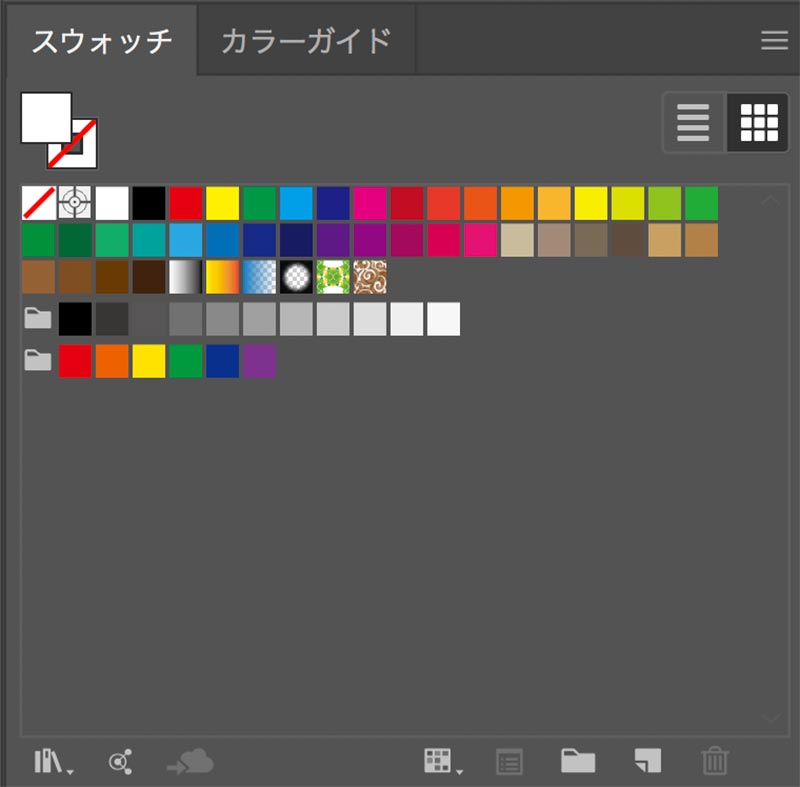
これで、スウォッチを初期状態に戻す事ができます。
以上、スウォッチの登録や保存の方法でした。


